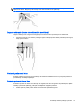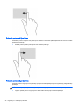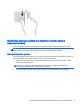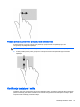User Guide - Windows 8.1
Table Of Contents
- Uvod
- Upoznavanje s računarom
- Povezivanje na mrežu
- Uživanje u mogućnostima za zabavu
- Kretanje po ekranu
- Upravljanje napajanje
- Pokretanje stanja mirovanja i hibernacije
- Korištenje mjerača napajanja i postavke napajanja
- Rad na baterijsko napajanje
- Baterija zapečaćena u fabrici
- Uklanjanje baterije koju može zamijeniti korisnik
- Pronalaženje informacija o bateriji
- Štednja baterijskog napajanja
- Prepoznavanje niskog nivoa napunjenosti baterije
- Rješavanje problema niskog nivoa napunjenosti baterije
- Pohranjivanje baterije koju može zamijeniti korisnik
- Odlaganje baterije koju može zamijeniti korisnik
- Zamjena baterije koju može mijenjati korisnik
- Rad na vanjsko napajanje naizmjeničnom strujom
- Osvježavanje sadržaja softvera tehnologijom Intel Smart Connect Technology (samo odabrani modeli)
- Isključivanje računara
- Hibridna grafika i AMD dvojna grafika (samo odabrani modeli)
- Održavanje računara
- Sigurnost računara i podataka
- Korištenje programa Computer Setup (Postavljanje računara) (BIOS) i HP PC Hardware Diagnostics (Hard ...
- Pravljenje rezervne kopije, obnavljanje i vraćanje
- Specifikacije
- Elektrostatičko pražnjenje
- Indeks

Korištenje pokreta prstima na dodirnom ekranu (samo
odabrani modeli)
Računar s dodirnim ekranom vam omogućava da prstima direktno kontrolirate stavke na ekranu.
SAVJET: Na računarima s dodirnim ekranom možete izvršavati pokrete prstima na ekranu ili na
dodirnoj podlozi. Također možete izvršavati radnje na ekranu tastaturom ili mišem.
Klizni pokret jednim prstom
Klizni pokret jednim prstom uglavnom se koristi za micanje ili pomjeranje kroz spiskove i stranice, ali
ga možete koristiti i za druge interakcije, kao što je premještanje objekta.
●
Da biste se pomjerali po ekranu, polako klizite jednim prstom preko ekrana u smjeru u kome
želite da se pokazivač kreće.
NAPOMENA: Kada je na Početnom ekranu prikazano mnogo aplikacija, možete klizno
pomjerati prst kako biste ekran pomicali ulijevo ili udesno.
●
Da biste povlačili, pritisnite i držite objekt, a zatim povucite objekt kako biste ga pomjerili.
Korištenje pokreta prstima na dodirnom ekranu (samo odabrani modeli)
33